Tips voor het aanmaken van een WhatsApp Business-account
WhatsApp Business is een gratis instant chat-messenger voor B2B- en B2C-bedrijven, waarmee ze beter kunnen communiceren met hun potentiële klanten en hun producten en diensten kunnen promoten.
Er is een groot aantal nieuwe functies die worden geleverd met deze speciale messenger-app voor bedrijven. Deze omvatten het bedrijfsprofiel met de bedrijfsgegevens, auto-responsfuncties die ervoor zorgen dat elk bericht dat u op uw Messenger-account heeft, onmiddellijk wordt afgespeeld, zelfs als u er niet bent. De auto-respons kan worden aangepast aan de zakelijke boodschap die u wilt communiceren.
Een ander essentieel kenmerk van de lijst zijn de berichtstatistieken die ervoor zorgen dat u weet hoe uw bedrijf presteert, in termen van ontvangen vragen.
Kortom, het is verstandig om de overstap te maken van een persoonlijk WhatsApp-account naar een WhatsApp Business-profiel om het imago van je merk op te bouwen.
Deel 1: WhatsApp Business-account voor de eerste keer openen
Nu wil je weten hoe je een WhatsApp Business-account aanmaakt. Dus, zonder tijd te verspillen, laten we verder gaan:
1.1 Hoe maak je een WhatsApp zakelijk account aan op de iPhone
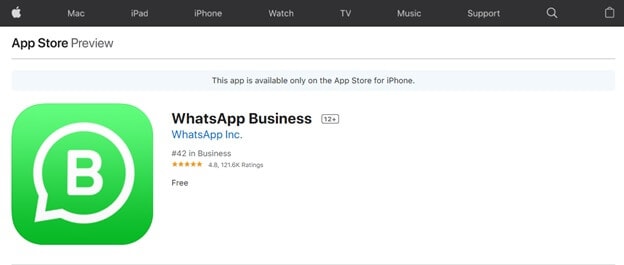
WhatsApp Business stelt je in staat om effectiever met je klanten te communiceren en je bedrijf te helpen zijn merkidentiteit te versterken. Zo open je een WhatsApp Business-account op je iPhone.
Stap 1: Download de WhatsApp Business App op je iPhone vanuit de Apple Play Store om van WhatsApp een zakelijk account te maken. De App is gratis beschikbaar.
Stap 2: Installeer de app op je iPhone en start de applicatie.
Stap 3: Kies bij het openen van de App tussen Zakelijk of niet Zakelijk.
Stap 4: Voer uw zakelijke mobiele telefoon in en verifieer deze.
Stap 5: Maak een zakelijk profiel op WhatsApp Business
1.1.2 Voordat u de applicatie downloadt, moet u een paar dingen weten als het niet te veel moeite is.
- Als je een actueel WhatsApp Messenger-account hebt, kun je zonder veel moeite je recordgegevens, inclusief gespreksgeschiedenis en media, naar een ander WhatsApp Business-account verplaatsen.
- Je chatgeschiedenis kan niet worden teruggezet naar WhatsApp Messenger als je ervoor kiest om de WhatsApp Business-applicatie niet meer te gebruiken.
- Je kunt zowel de WhatsApp Business-applicatie als WhatsApp Messenger tegelijkertijd gebruiken als ze zijn verbonden met verschillende telefoonnummers. Het is onpraktisch om één telefoonnummer tegelijkertijd met beide applicaties te verbinden.
1.1.3 Enkele belangrijke kenmerken van WhatsApp Business
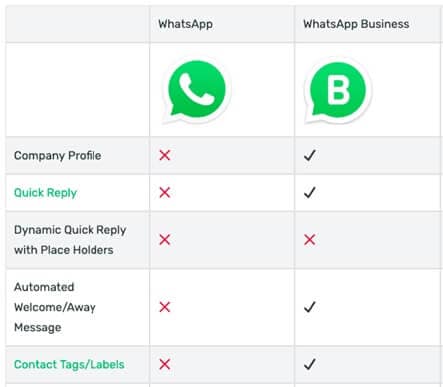
Zakelijke profielen
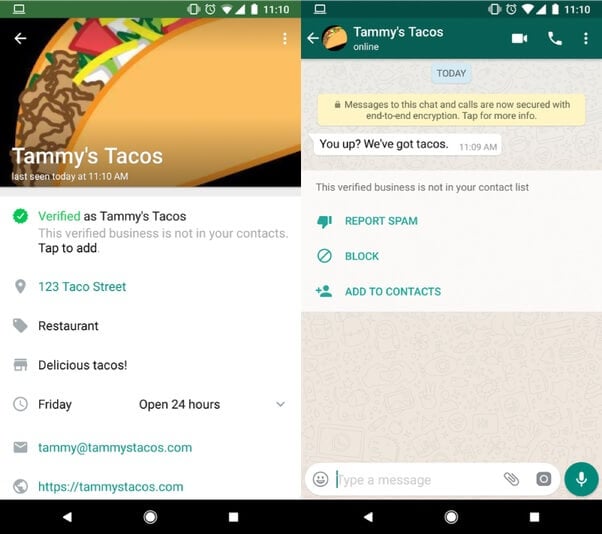
Voor organisaties die gemakkelijk door klanten moeten worden gezien en gevonden, stelt WhatsApp Business App klanten in staat om een zakelijk profiel te maken met ondersteunende gegevens voor uw klanten, zoals uw locatie, telefoonnummer, zakelijke afbeelding, e-mailadres en site.
Briljante berichtentools
Vrije tijd met de nieuwe WhatsApp-informatietoestellen. Een van de informerende apparaten die bij de WhatsApp Business-app wordt geleverd, is de exclusieve functie ‘Quick Replies’. Het instrument stelt u in staat om berichten die u zo vaak mogelijk verzendt opnieuw te gebruiken en te bewaren, zodat u zonder al te veel moeite een basisvraag binnen enkele seconden kunt beantwoorden.
Een ander hulpmiddel is ‘automatische berichten’. Hierdoor kunnen organisaties een afwezigheidsbericht plaatsen wanneer ze niet kunnen antwoorden, zodat klanten weten wanneer ze een reactie moeten anticiperen. U kunt ook een welkomstbericht maken om uw klanten kennis te laten maken met uw bedrijf.
Statistieken informeren
De informatieve inzichten die de toepassing benadrukken, stellen organisaties in staat om fundamentele metingen achter de verzonden berichten te controleren. U kunt belangrijke metingen krijgen, bijvoorbeeld het aantal berichten dat effectief is verzonden, welke aantallen zijn overgebracht en bekeken, enzovoort.
Web WhatsApp
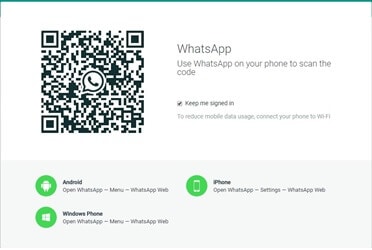
Naast het gebruik van de app om berichten van klanten te ontvangen en te verzenden, kunt u zelfs berichten op uw pc of werkgebied krijgen, waardoor het steeds meer open wordt voor bedrijven, met name die met klantenservicegroepen.
1.2 Hoe maak je een WhatsApp zakelijk account aan in Android
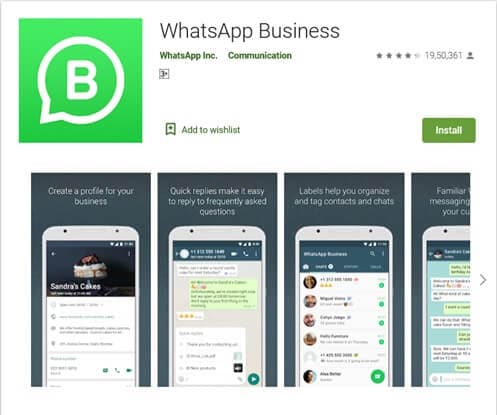
Hier is de mini-stapsgewijze handleiding voor het maken van een WhatsApp-bedrijfsaccount op uw Android-smartphone
Stap 1: Om aan de slag te gaan met WhatsApp Business, download je de gratis App uit de Google Play Store.
Stap 2: De volgende stap is om u aan te melden bij WhatsApp Business met uw zakelijke telefoonnummer. Dit maakt de verificatie van het nummer later gemakkelijker.
Stap 3: Nadat je je hebt aangemeld bij WhatsApp Business, moet je nu je bedrijfsprofiel maken. De details worden toegevoegd via de instellingen > Bedrijfsinstellingen > Profiel. Zorg ervoor dat het van het grootste belang is dat de informatie die u hebt toegevoegd correct is; het bevat de contactgegevens, het adres en andere belangrijke gegevens.
Wanneer je je bedrijfsaccount op WhatsApp Business hebt aangemaakt, is het tijd om de app te intensiveren. WhatsApp Business biedt een schat aan de nieuwste berichtentools waarmee je effectief contact kunt leggen met je potentiële klanten. Stel het antwoord op expresberichten in, er zijn drie opties voor hetzelfde, waaronder het Afwezig-bericht, Begroetingsbericht en Snelle antwoorden
Als je WhatsApp Business-gegevens wilt overzetten, kun je het proberen.
Deel 2: Stappen voor het maken van een WhatsApp Business-account met een persoonlijk account
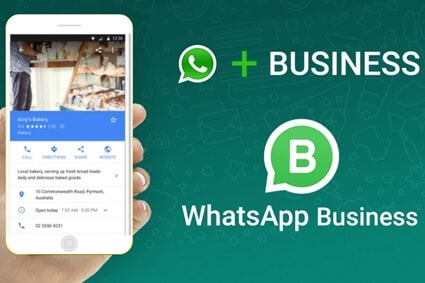
U gebruikt uw persoonlijke WhatsApp-account voor interactie met uw klanten en wilt dat dat account wordt omgezet in WhatsApp Business, toch? Ja, dat kan. U moet echter een gedetailleerd stappenplan volgen om een WhatsApp-bedrijfsaccount aan te maken vanuit uw persoonlijke account.
2.1 Stel een WhatsApp zakelijk account in op dezelfde telefoon
Stap 1: Start uw persoonlijke WhatsApp-applicatie op uw smartphone en ga vervolgens naar Instellingen>Chats>Chatback-up. U moet op het pictogram ‘Back-Up’ tikken om de back-upchat op het interne geheugen van uw smartphone te maken.
Stap 2: De volgende stap is het downloaden van de WhatsApp Business App op je smartphone. Deze gratis chat-messenger-app is beschikbaar op zowel iPhones als Android-apparaten. Start deze applicatie eenmalig op uw smartphone en sluit deze; hierdoor wordt een map in het interne geheugen gemaakt.
Stap 3: Hier moet je in het interne geheugen van je smartphone zoeken om de map WhatsApp>Databases te vinden. Kopieer alle chatgegevens uit die map naar de map WhatsApp Business> Databases. Je verkent ES-bestanden voor het kopiëren en plakken van de items.
Stap 4: Start opnieuw WhatsApp Business en ga akkoord met de algemene voorwaarden en ga verder. Voer uw telefoonnummer in en tik op Volgende.
Stap 5: In deze stap moet je verschillende machtigingen verlenen zoals gevraagd door de WhatsApp Business-app en vervolgens je zakelijke telefoonnummer verifiëren. De verificatie van de code die naar uw nummer is verzonden, is automatisch.
Stap 6: En tik ten slotte op het herstel en dan enige tijd zodat de hele chatgeschiedenis wordt gemigreerd.
Is bovenstaande procedure niet te ingewikkeld? Het is echt. Waarom dan niet de makkelijke weg nemen. Download gewoon de WhatsApp Business App op uw smartphone en maak een nieuw account aan, terwijl u met uw persoonlijke WhatsApp-nummer een back-up kunt maken van de chat die u met klanten had. Dit alles is mogelijk met de DrFoneTool software. Het is gratis software die alleen beschikbaar is op de Windows- en Mac-pc.
2.2 Een WhatsApp Business-account instellen op een nieuwe telefoon
Met de DrFoneTool-toolkit heb je de vrijheid om rechtstreeks gegevens van je WhatsApp over te zetten van de ene iPhone naar de andere, en op dezelfde manier voor Android-apparaten.
Stapsgewijze handleiding om de vorige gegevens over te zetten naar WhatsApp Business op een nieuwe telefoon

DrFoneTool-WhatsApp Transfer
One-stop-oplossing voor beheer en overdracht voor WhatsApp Business
- Maak een back-up van uw WhatsApp Business Chat-geschiedenis met slechts één enkele klik.
- Je kunt WhatsApp Business-chats ook heel gemakkelijk tussen Android- en iOS-apparaten overbrengen.
- Je herstelt de chat van je iOS/Android in een mum van tijd op je Android, iPhone of iPad
- Exporteer alle WhatsApp Business-berichten op je computer.
Stap 1. Verbind je apparaten met de pc
Zoek in het linkerdeelvenster de WhatsApp-kolom en klik vervolgens op de optie ‘WhatsApp-berichten overdragen’.

Stap 2. Begin met het overzetten van WhatsApp-berichten
De volgende stap is de overdracht van het klikken op de optie ‘Overdracht’ om de overdracht van de WhatsApp-berichten te starten. Een ding om op te merken is dat wanneer de overdracht van chatgegevens naar de bestemmingstelefoon is voltooid, de gegevens op de brontelefoon worden gewist. Klik op ‘Ja’ om te bevestigen.

Dus nu begint het proces van WhatsApp-overdracht.

Stap 3. Wacht tot de WhatsApp-berichtoverdracht is voltooid
Wanneer de overdrachtsactie van kracht is, hoeft u niets te doen. Leun achterover en ontspan totdat de overdracht van WhatsApp-berichten is voltooid – wacht tot het einde. De overdracht is voltooid zodra u het onderstaande bericht op het scherm ziet.

Conclusie
In dit artikel hebben we een eenvoudige stapsgewijze handleiding gegeven voor het maken van een WhatsApp Business-account op zowel uw iOS-apparaat als Android-apparaat. Bovendien ontdekten we dat je persoonlijke WhatsApp-account kan worden omgezet in WhatsApp Business. Dat proces was echter enigszins gecompliceerd; daarom hebben we overwogen dat het een alternatieve DrFoneTool is waarmee je de back-up van al je WhatsApp-chatgeschiedenis op je smartphone kunt behouden.
Laatste artikels